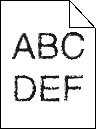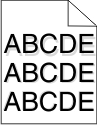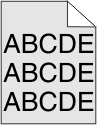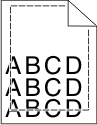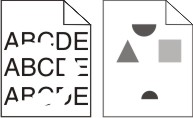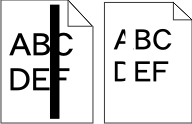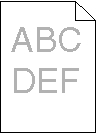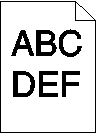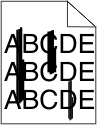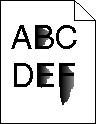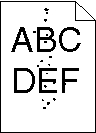Identyfikacja problemów z jakością druku
Aby ułatwić identyfikację problemów z jakością druku, wydrukuj strony testu jakości druku:
Wyłącz drukarkę.
Załaduj do zasobnika papier Letter lub A4.
Włączając drukarkę, przytrzymaj wciśnięte przyciski
 i
i  .
.Zwolnij przyciski, gdy na wyświetlaczu pojawi się pasek postępu.
Zostanie przeprowadzona sekwencja uruchamiania drukarki, a następnie pojawi się menu konfiguracyjne.
Dotykaj przycisku strzałki w dół, aż pojawi się opcja .
Dotknij opcji Strony jakości druku.
Zostaną wydrukowane strony testu jakości druku.
Dotknij opcji Wróć.
Dotknij opcji Wyjście z konfiguracji.